- Auteur Jason Gerald [email protected].
- Public 2023-12-16 11:11.
- Dernière modifié 2025-01-23 12:17.
Le système de stockage de fichiers est l'un des aspects importants de la gestion d'une administration de bureau soignée. Déterminez la meilleure configuration de système de stockage de fichiers afin que toute personne ayant l'autorisation d'accéder au document, qu'il s'agisse de quelqu'un d'autre ou de vous-même, puisse facilement trouver le document dont vous avez besoin. Un système inadéquat rend difficile la gestion des documents car ils sont souvent cachés ou perdus de sorte que l'établi est plein de piles de fichiers.
Étape
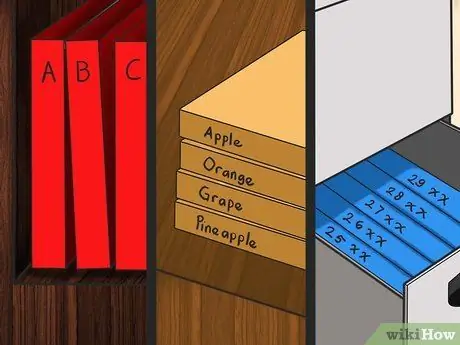
Étape 1. Déterminez le système de stockage de fichiers que vous souhaitez appliquer
Quel que soit le système que vous choisissez, assurez-vous de savoir où enregistrer chaque document, par exemple organisé en conséquence:
- Alphabet. Ce système est mieux appliqué lorsque le stockage de fichiers est effectué par client, patient ou nom de client.
- Sujet ou catégorie. En général, un système de stockage de fichiers organisé par sujet ou par catégorie est très utile s'il est géré correctement, mais peut être très déroutant si les documents ne sont pas bien organisés.
- Numéro ou chronologique. Cette option est préférable si le document est sérialisé ou daté, comme une facture d'achat ou un reçu de paiement.
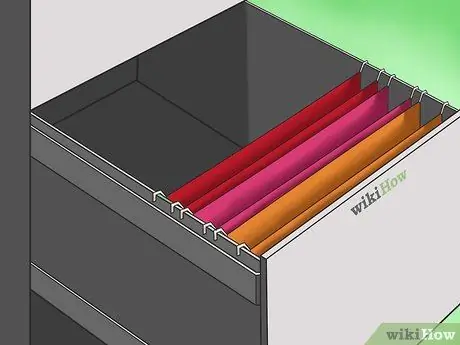
Étape 2. Installez un dossier suspendu dans le tiroir classeur
Le dossier suspendu n'a pas besoin d'être retiré du tiroir car il sert d'emplacement pour mettre le dossier en carton Manille. Ce dossier sera inclus dans le dossier suspendu et récupéré si nécessaire.
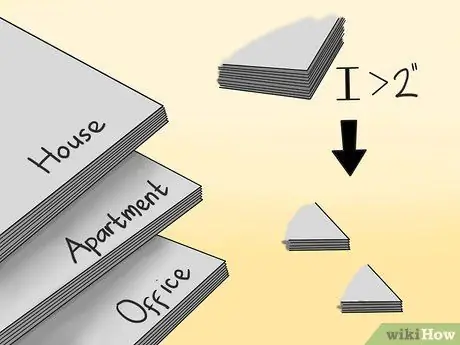
Étape 3. Triez les documents en piles par catégorie
Lorsque la pile de documents atteint 3-4 cm, séparez-les en sous-catégories. Plusieurs piles de documents légers peuvent être combinées, puis définir un nouveau nom de catégorie. Choisissez un nom qui vous permet de trier plus facilement les documents.
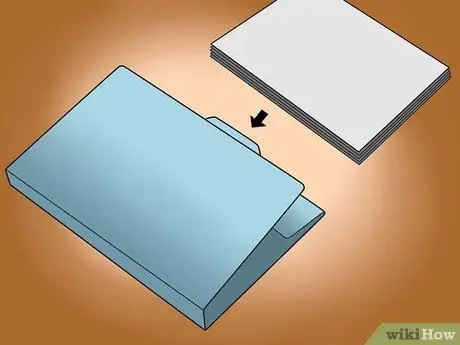
Étape 4. Mettez chaque pile dans une chemise en carton et étiquetez-la clairement
Pour un look plus soigné, utilisez un dossier qui fournit un endroit pour écrire des étiquettes au milieu, au lieu de les aligner.

Étape 5. Rangez le dossier en carton manille dans le dossier suspendu
Vous pouvez utiliser un dossier suspendu ordinaire pour stocker de fines piles de documents. Cependant, pour stocker des piles de documents épaisses ou divisées en sous-catégories, utilisez un dossier suspendu à fond carré. Dans ce cas, les fichiers peuvent être triés à volonté, mais l'ordre le plus fréquemment utilisé est alphabétique.

Étape 6. Étiquetez le dossier suspendu en fonction de l'étiquette figurant sur le dossier en carton manille
Placez l'étiquette en plastique à l'extrême gauche du dossier, sauf si vous devez insérer le dossier dans le classeur en position verticale afin que les dossiers soient placés dans l'ordre de gauche à droite, et non d'avant en arrière. Dans ce cas, placez l'étiquette en plastique à droite.

Étape 7. Préparez des dossiers suspendus et des dossiers en carton de rechange pour pouvoir ajouter des dossiers s'il y a des documents qui ne peuvent pas être regroupés dans des dossiers étiquetés
Ne chargez pas trop ou trop peu de documents dans le dossier. Déterminez si vous devez modifier les étiquettes des dossiers et les trier à nouveau, car les documents doivent être regroupés dans de nouvelles catégories.

Étape 8. À la fin de l'année, retirez tous les dossiers du classeur, étiquetez les nouveaux dossiers en carton manille selon la catégorie, puis remettez-les dans les dossiers suspendus
Vérifiez tous les fichiers pour voir s'il y a des documents qui doivent être combinés dans les dossiers qui sont déjà disponibles, puis enregistrez les autres documents en tant qu'archives.
Des astuces
Si vous souhaitez créer des étiquettes colorées, imprimez-les à l'aide d'un ordinateur ou utilisez une autre méthode pour rendre le dossier plus attrayant. Cependant, lorsque vous devez apporter des modifications, telles que l'ajout d'un nouveau dossier, vous pouvez vous sentir confus car il est difficile de choisir les couleurs ou de devoir les étiqueter à la main. Alors, utilisez une méthode simple
Avertissement
- Ne créez pas de catégories diverses pour les documents qui ne peuvent pas être regroupés dans certaines catégories car cette méthode fait que les documents continuent de s'accumuler.
- Après avoir déterminé le système de stockage des fichiers, prenez l'habitude de gérer régulièrement les documents. Prévoyez du temps pour enregistrer les fichiers sur votre bureau tous les jours. Ne soyez pas tenté de mettre des documents dans un grand panier car le panier se remplira rapidement et deviendra une nouvelle pile de dossiers.






